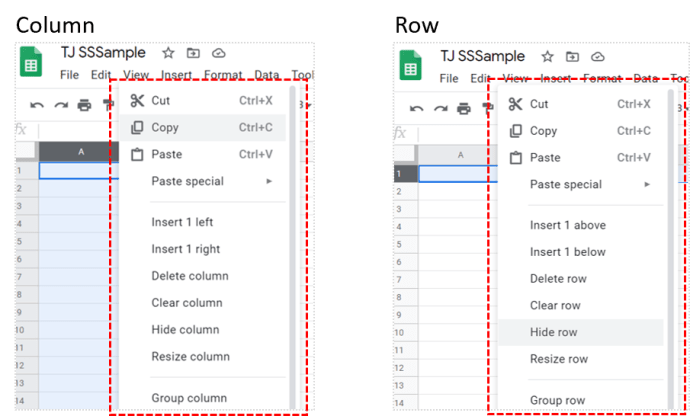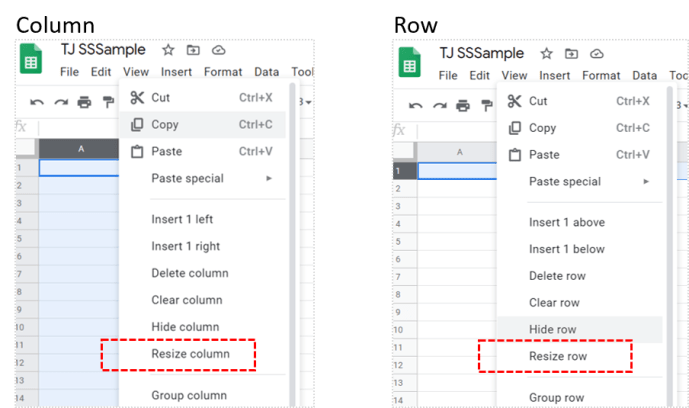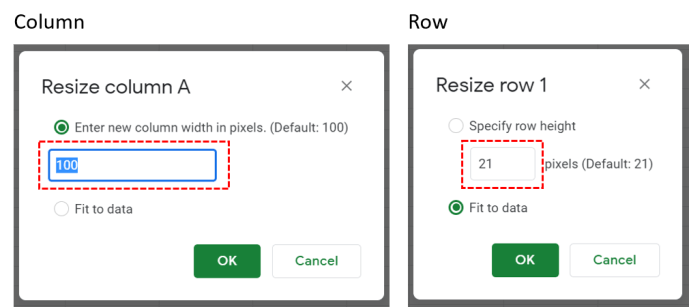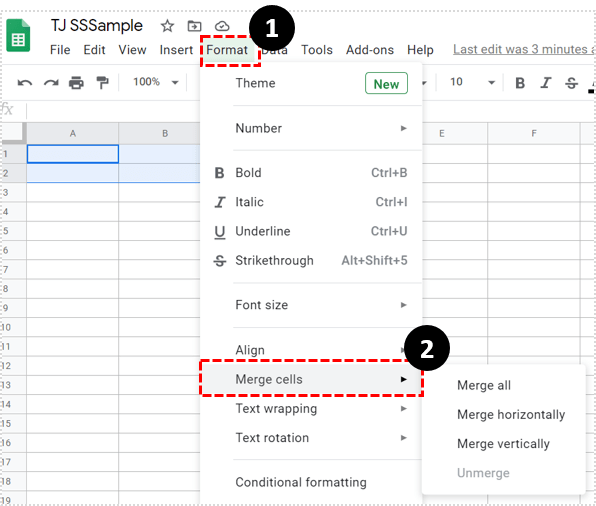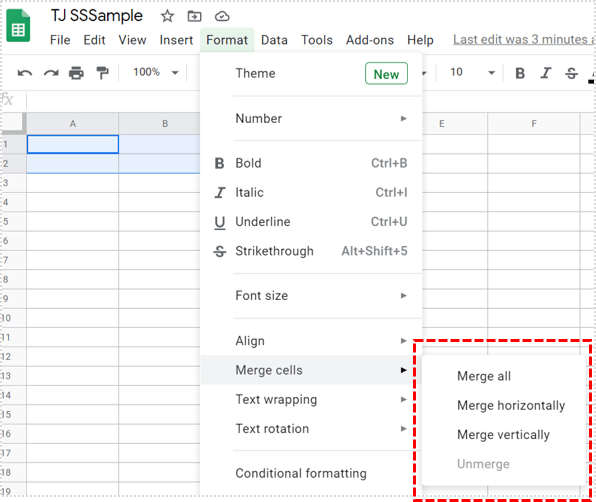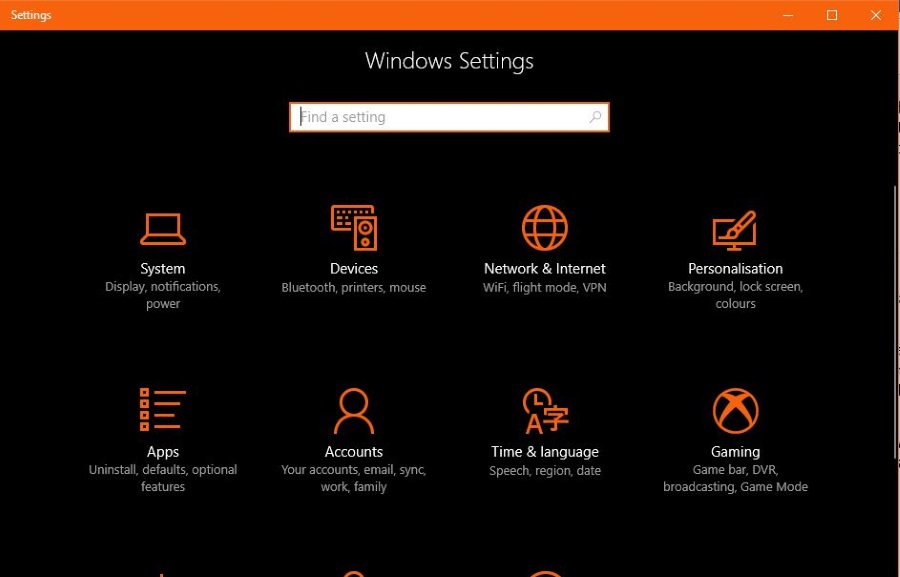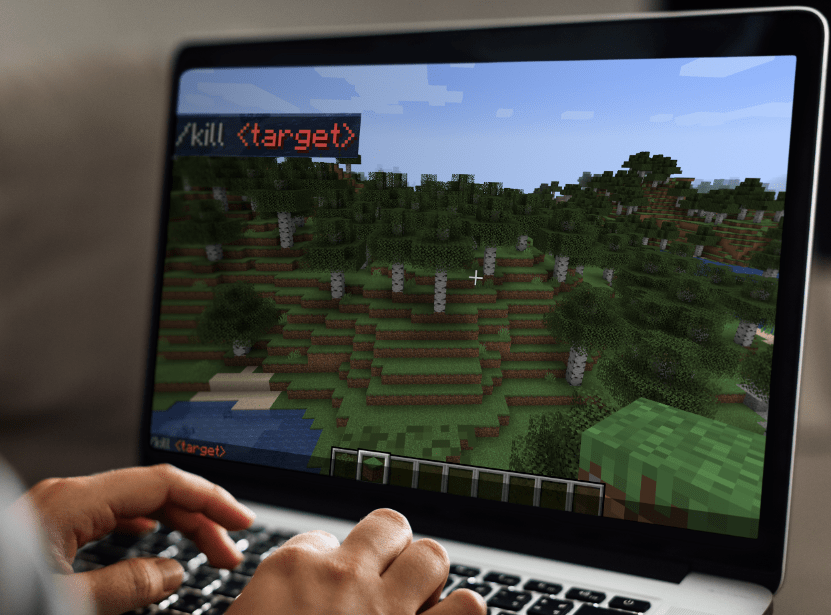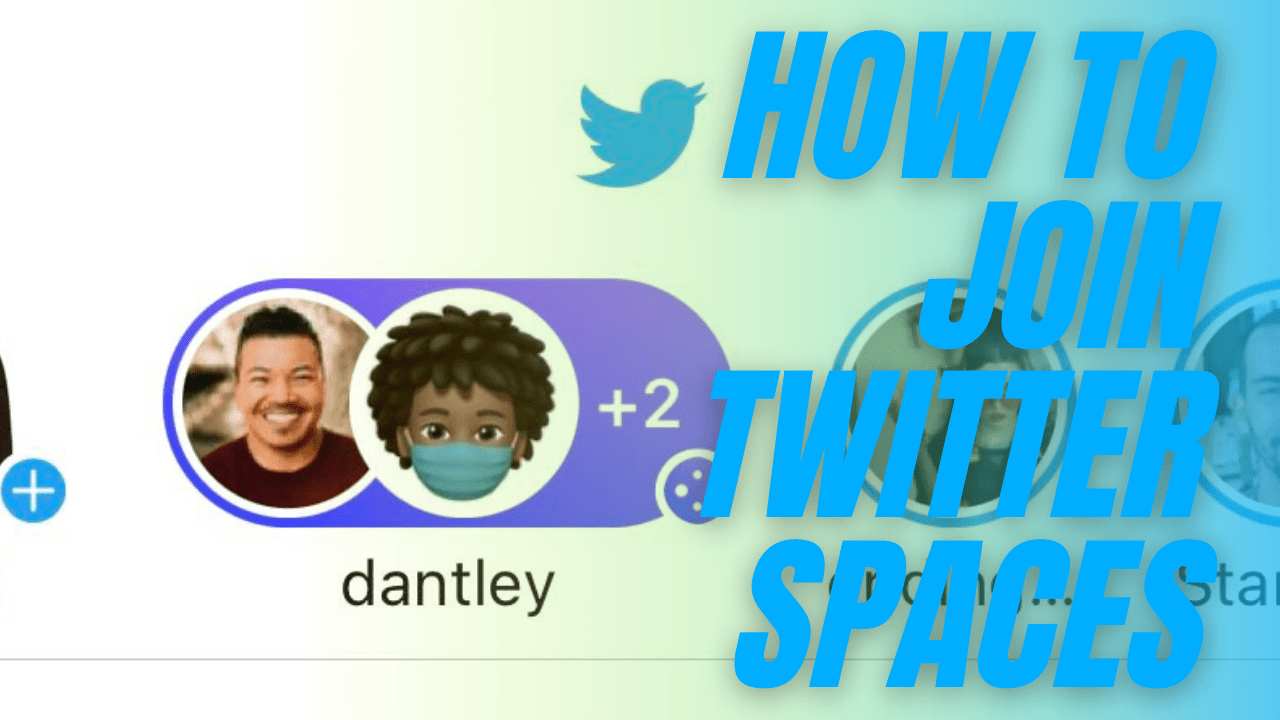Google E-Tablolarda Hücreler Nasıl Daha Büyük Yapılır?
Verileri bir hücrenin içine düzgün bir şekilde yerleştirmek ya da bir dizi yinelenen karenin monotonluğunu kırmak için bir hücrenin boyutunu düzenlemek kullanışlı olabilir.

Neyse ki, bunu yapmanın birkaç yolu var. Bu makalede, Google E-Tablolar'da hücrelerinizi nasıl büyüteceğinizi göstereceğiz.
Hücre Yüksekliğini ve Genişliğini Ayarlama
Bir hücrenin yüksekliğini ve genişliğini ayarlamanın en basit yolu, hücrenin ait olduğu satır ve sütunun boyutlarını düzenlemektir. Bu, imlecinizi satırın veya sütunun üzerine getirerek ve ardından imlecinizin sol ve sağ oklara dönüşmesini bekleyerek yapılabilir. Daha sonra fareyi tıklayıp boyutu büyütmek veya küçültmek istediğiniz yönde sürükleyebilirsiniz.
Aynı şeyi menü komutlarını kullanarak da yapabilirsiniz. Bir satır veya sütun seçtikten sonra aşağıdakileri yapın:
- Satır veya sütun menüsünü getirmek için sağ tıklayın.
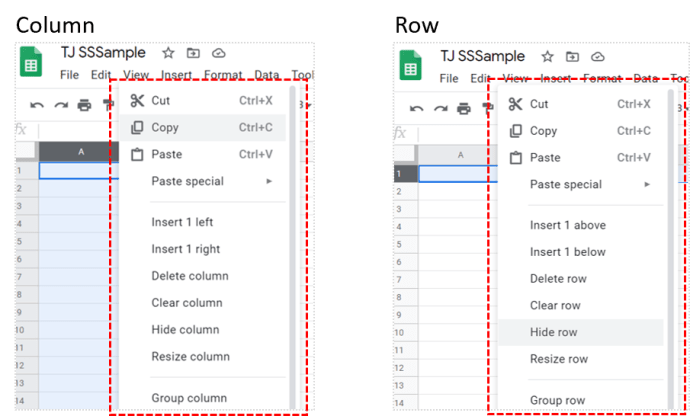
- Seçin ve Yeniden Boyutlandır'ı tıklayın.
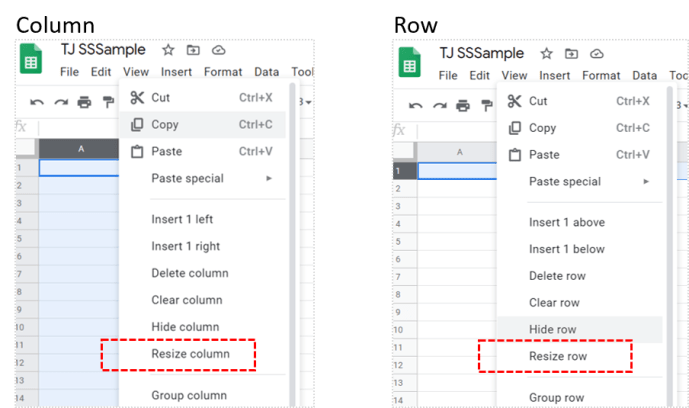
- Satır veya sütunun ayarlanmasını istediğiniz boyutu girin. Boyut artışları piksel cinsinden ölçülür. Satırı veya sütunu Verilere Sığdır'a ayarlamayı da seçebilirsiniz. Bu, içindeki bilgileri barındırmak için satırın veya sütunun boyutunu otomatik olarak değiştirir.
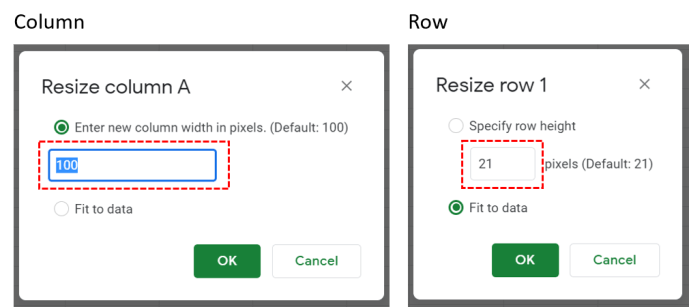
Bu yöntemi kullanmak, elbette, düzenlediğiniz satır veya sütundaki tüm hücrelerin boyutunu değiştirecektir. Tek bir hücrenin boyutunu tek tek düzenlemek isterseniz, hücre birleştirmeyi kullanmanız gerekir.
Boyutları Ayarlamak için Hücreleri Birleştirme
Tek bir hücrenin boyutunu düzenlemek isterseniz, bir veya daha fazla hücreyi birleştirerek bu sonuçları elde edebilirsiniz. Hücreleri birleştir komutu, bir veya daha fazla hücreyi tek, daha büyük bir hücrede birleştirir. Hücre yerleşimlerini belirli bir kalıbı takip edecek şekilde biçimlendirmek istiyorsanız bu kullanışlı bir araçtır.

Hücre birleştirme komutunu kullanmak için birleştirmek istediğiniz hücreleri seçin ve ardından şu adımları izleyin:
- Biçim'e tıklayın, ardından menüyü genişletmek için Hücreleri Birleştir'in üzerine gelin.
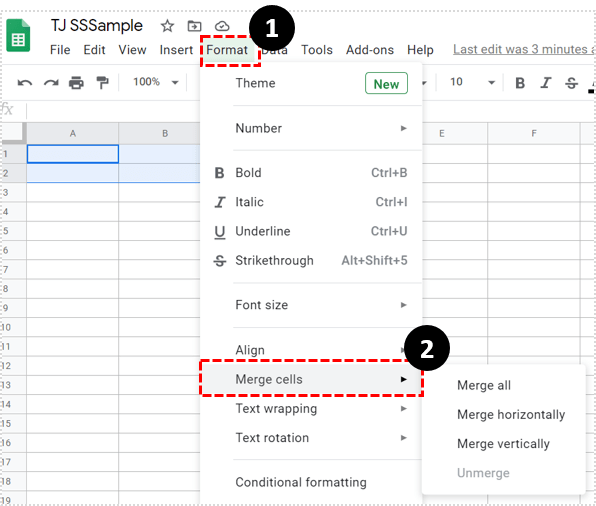
- İstediğiniz birleştirme türünü seçin. Tümünü birleştir, seçilen tüm hücreleri birleştirir. Yatay Olarak Birleştir yalnızca satır hücrelerini birleştirir. Dikey Olarak Birleştir yalnızca sütun hücrelerini birleştirir. Unmerge, şu anda birleştirilmiş olan tüm seçili hücreleri ayıracaktır.
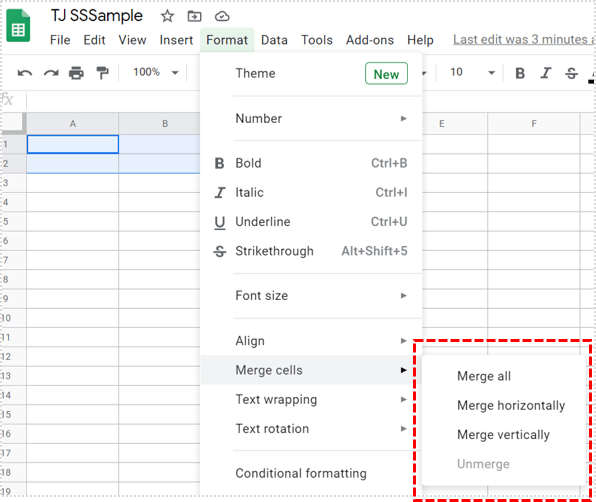
Birleştirilemeyen hücreleri seçerseniz birleştirme komutunun grileşeceğini veya devre dışı bırakılacağını unutmamak önemlidir. Hücrelerin birleştirilecek bitişik bir hücresi olmayabilir veya bu, düzenlenemeyen kilitli hücrenin bir parçası olabilir.

Birleştirilmiş hücreler, birleştirmeye dahil edilen en soldaki hücrenin adını alır. Örneğin A1, A2, B1 ve B2 hücrelerinin birleştirilmesi, Google E-Tablolar tarafından A1 hücresi olarak anılacaktır. D1, D2 ve D3 hücrelerinin birleşmesi, D1 hücresi olarak anılacaktır. Birleştirilmiş hücrelere bitişik herhangi birleştirilmemiş hücreler, numaralarını koruyacaktır. Örneğin, birleştirilmiş hücre A1, A1, A2, B1 ve B2 hücrelerinden oluşuyorsa, birleştirilmemiş hücre A3 yine A3 olarak kalır.
Bir formülde birleştirilmiş bir hücreye başvurmak hatayla sonuçlanmaz, ancak boş veya sıfır döndürür. Örnek olarak, birleştirilmiş A1 hücresini geri çağırarak, =A2*1 formülünü oluşturursanız, formülü hatasız yazmaya devam edebilirsiniz. Bununla birlikte, Google E-Tablolar'da A2 değerini sağlayacak herhangi bir veri olmayacağından formül sıfırla sonuçlanacaktır. Hücrelerin birleştirilmesi, birleştirilmiş hücrelere dahil olan hücrelere başvuran formülleri düzeltir.

Verileri Düzgün Görüntülemek
Hücrelerin boyutunu ayarlayabilmek, kullanıcıların içinde bulunan verileri düzgün bir şekilde görüntülemesine olanak tanır. Satırların veya sütunların yüksekliğini ve genişliğini düzenlemek veya birden çok hücreyi tek hücrede birleştirmek, bunu yapmanın en basit yoludur.
Google E-Tablolar hücrelerinin nasıl büyütüleceğiyle ilgili başka ipuçlarınız var mı? Aşağıdaki yorum bölümünde düşüncelerinizi paylaşın.